Adobe Flash Player to nic innego jak darmowe oprogramowanie, które obecnie jest zwykle instalowane na prawie każdym komputerze. To oprogramowanie umożliwia otwieranie filmów lub dostęp do treści interaktywnych, dlatego ważne jest, aby upewnić się, że są aktualne. Dlatego się zastanawiałeś jak zaktualizować korekta Odtwarzacz Adobe Flash w najnowszej wersji?
Aktualizacja Adobe Flash Player zapewnia prawidłowe działanie plików multimedialnych. Na przykład możesz użyć nieoczekiwanej wersji, notarialnie poświadczonych informacji o YouTube lub usłudze przesyłania strumieniowego, nie funkcjonują lub bardziej wrażliwie, es por ello que debes ubezpieczony habilit y activar el Adobe Flash Player w Google Chrome.
Następnie powiemy Ci, jak sprawdzić, czy masz wersja ostateczna Adobe Flash Player i jak poprawnie go zaktualizować w razie potrzeby.
Którą wersję Adobe Flash instaluję?
Najwygodniejszy i najbardziej niezawodny sposób na sprawdzenie posiadanej wersji odwiedź stronę zalecane przez adobe aby wyświetlić zainstalowaną wersję. Pamiętaj, że Flash Player jest wtyczką do Twojej przeglądarki, więc możesz mieć zainstalowane różne wersje w różnych przeglądarkach.
Dlatego powinieneś zweryfikować każdą używaną przeglądarkę Odtwarzacz Adobe Flash ten Teraz, jeśli wiesz, że Adobe Flash Player nie został zaktualizowany do najnowszej wersji, pokażemy Ci, jak łatwo i poprawnie go zaktualizować.

Jak zaktualizować Adobe Flash Playera do najnowszej wersji?
Można to zrobić na kilka sposobów metr oraz zaktualizuj Adobe Flash Player Jednak większość z nich nie jest bezpieczna, ponieważ naraża komputer na potencjalne wirusy, ale jeśli go używasz najlepszy antywirus dla Twojego komputera, nie będziesz miał żadnych problemów. Tutaj pokazujemy, jak bezpiecznie i łatwo aktualizować oprogramowanie.
- Przede wszystkim musisz kliknąć prawym przyciskiem myszy przycisk Start w wersji Windows.
- Następnie wybierzemy ikonę z nazwą panelu sterowania.
- W oknie Konfiguracja nowego urządzenia wybierz ikonę Adobe Flash Player.
- Teraz wybierz w ustawieniach Flash Playera Karta Aktualizacje ten
- Tutaj, w tym nowym oknie, musisz kliknąć ikonę Sprawdź teraz.
- W tym momencie zostaniesz przekierowany na oficjalną stronę Adobe Flash Player, kliknij ikonę Zainstaluj teraz.
- Następnie pojawi się okno, w którym musisz zaakceptować i zapisać pobrany plik na swoim komputerze.
Dla Google Chrome to normalne, że Flash Player aktualizuje się automatycznie ten Tak więc, nawet jeśli wykonałeś powyższą kontrolę, na pewno otrzymasz potwierdzenie.
W związku z tym, Odtwarzacz Adobe Flash to bardzo przydatne oprogramowanie używane w Twojej przeglądarce internetowej. Co więcej, ma nieskończone korzyści, o których powinieneś wiedzieć, aby jak najlepiej go wykorzystać po aktualizacji do najnowszej wersji.
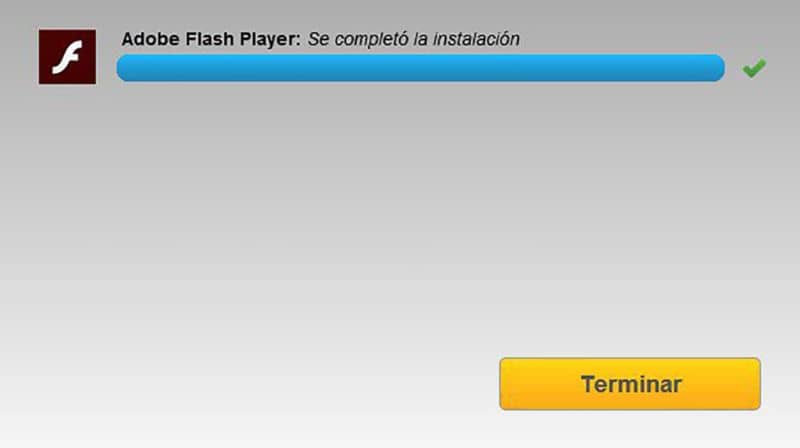
Korzyści z używania najnowszej wersji Adobe Flash Player
Niewątpliwie zalety tego oprogramowania są bardzo duże, ale poniżej wymienimy te najbardziej niezwykłe.
- Uruchom pliki SWF, format pliku do wyświetlania grafiki wektorowej w Internecie.
- Pozwala na właściwe zastosowanie audio, wideo i kilku innych możliwych form multimedialnej interakcji z użytkownikiem.
- On może odtwarzaj pliki multimedialne jako dodatek do przeglądarki lub jako samodzielny odtwarzacz, taki jak HBO.
- Różne mobilne systemy operacyjne obsługują jego użycie jako samodzielnej aplikacji.
- La wersja ostateczna umożliwia większą kontrolę bezpieczeństwa i prywatności z pewną ochroną systemu.
- Umożliwia bezpłatne pobieranie różnych dodatków na swojej oficjalnej stronie internetowej. Pamiętaj, że często są one pobierane automatycznie podczas publikowania, co będzie zależeć od używanej przeglądarki.
Ogólnie mamy nadzieję, że dzięki tym prostym krokom uzyskamy dodatkowe informacje jak zaktualizować korekta Odtwarzacz Adobe Flash w razie potrzeby w najnowszej wersji na Twoim komputerze. Abyś nadal mógł cieszyć się wszystkimi jego zaletami i korzyściami później.
Nie zapomnij odwiedzić sekcji „Aplikacje komputerowe”, aby uzyskać wiele innych wskazówek.